win7无法打开exe可执行文件怎么办 win7打不开exe文件如何解决
exe是一种可执行文件,一般直接双击就可以打开了,但是近日有win7系统用户却遇到了无法打开exe可执行文件的情况,不知道该怎么办,解决方法有很多种,有遇到一样情况的小伙伴们可以跟着小编一起来看看win7打不开exe文件的解决方法吧。
解决方法一、
1、在桌面空白处鼠标右击选择“新建-文本文档”,然后将下面的代码复制粘贴进去。
regedit4
[hkey_classes_root/exefile/shell/Open/command]
@=/%1/ %*
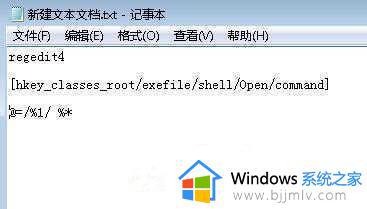
2、然后将记事本保存为.reg格式的,之后双击导入注册表即可。
解决方法二、
1、打开任意窗口(非IE窗口),然后依次点击上方的“工具---文件夹选项----文件类型”。

2、然后点击新建,在“文件扩展名”中填入“EXE”。之后点击高级,在下拉菜单中选“应用程序”,最后点击确定退出即可。
解决方法三、
1、先将regedit.exe改名为regedit.com或regedit.scr,然后运行“regedit.com”;
2、在打开的窗口中依次展开定位到hkey_classes_root/exefile/shell/Open/command键值;
3、然后将默认值改为%1 %*,然后确定退出,重启计算机,再将regedit.com改回regedit.exe即可。
出现exe文件无法打开的问题,我们只要通过修改注册表的相关默认值。那么提示无法执行的EXE文件也能得到一定的解决。
上述便是win7无法打开exe可执行文件的详细解决方法,有碰到一样情况的话,那就学习上面的方法步骤来进行解决吧。
win7无法打开exe可执行文件怎么办 win7打不开exe文件如何解决相关教程
- win7打开exe文件已停止工作怎么办 win7电脑打开exe文件弹出停止工作如何处理
- win7打不开文件夹怎么办 win7无法打开文件夹如何解决
- win7无法运行exe程序怎么回事 win7运行不了exe程序如何解决
- win7无法打开iso文件怎么办 win7ios文件打不开如何解决
- win7没有与之关联程序来执行该操作怎么回事 win7打开文件提示没有与之关联的程序来执行操作如何解决
- win7文件和打印机共享无法启用怎么办 win7文件和打印机共享无法打开如何解决
- win7系统dll文件怎么打开 win7电脑dll文件如何运行
- Win7无法打开txt文本怎么解决 Win7无法打开txt文档的处理方法
- win7怎么打开zip压缩文件 win7如何打开zip文件
- win7如何打开隐藏文件夹 win7怎么打开电脑隐藏文件夹
- win7系统如何设置开机问候语 win7电脑怎么设置开机问候语
- windows 7怎么升级为windows 11 win7如何升级到windows11系统
- 惠普电脑win10改win7 bios设置方法 hp电脑win10改win7怎么设置bios
- 惠普打印机win7驱动安装教程 win7惠普打印机驱动怎么安装
- 华为手机投屏到电脑win7的方法 华为手机怎么投屏到win7系统电脑上
- win7如何设置每天定时关机 win7设置每天定时关机命令方法
热门推荐
win7系统教程推荐
- 1 windows 7怎么升级为windows 11 win7如何升级到windows11系统
- 2 华为手机投屏到电脑win7的方法 华为手机怎么投屏到win7系统电脑上
- 3 win7如何更改文件类型 win7怎样更改文件类型
- 4 红色警戒win7黑屏怎么解决 win7红警进去黑屏的解决办法
- 5 win7如何查看剪贴板全部记录 win7怎么看剪贴板历史记录
- 6 win7开机蓝屏0x0000005a怎么办 win7蓝屏0x000000a5的解决方法
- 7 win7 msvcr110.dll丢失的解决方法 win7 msvcr110.dll丢失怎样修复
- 8 0x000003e3解决共享打印机win7的步骤 win7打印机共享错误0x000003e如何解决
- 9 win7没网如何安装网卡驱动 win7没有网络怎么安装网卡驱动
- 10 电脑怎么设置自动保存文件win7 win7电脑设置自动保存文档的方法
win7系统推荐
- 1 雨林木风ghost win7 64位优化稳定版下载v2024.07
- 2 惠普笔记本ghost win7 64位最新纯净版下载v2024.07
- 3 深度技术ghost win7 32位稳定精简版下载v2024.07
- 4 深度技术ghost win7 64位装机纯净版下载v2024.07
- 5 电脑公司ghost win7 64位中文专业版下载v2024.07
- 6 大地系统ghost win7 32位全新快速安装版下载v2024.07
- 7 电脑公司ghost win7 64位全新旗舰版下载v2024.07
- 8 雨林木风ghost win7 64位官网专业版下载v2024.06
- 9 深度技术ghost win7 32位万能纯净版下载v2024.06
- 10 联想笔记本ghost win7 32位永久免激活版下载v2024.06